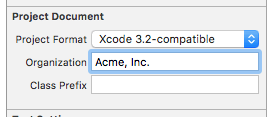Изменение лицензии комментария заголовка по умолчанию в XCode
Всякий раз, когда я создаю новый файл.cpp /.h в XCode, комментарий добавляется в начало файла. Например:
/*
* <file>.cpp
* <Name of project>
*
* Created by <My name> on <Date>.
* Copyright <Year and company>. All rights reserved.
*
*/
Я хочу изменить комментарий по умолчанию на другую лицензию, например, GPL/LGPL/ или что-то еще. Где-нибудь я могу изменить это поведение в XCode?
15 ответов
/ Разработчик / Библиотека /XCode/ Шаблоны файлов
любое обновление вашего SDK приведет к удалению изменений, поэтому сохраняйте свой шаблон в другом месте
С Xcode 9 есть встроенная опция, которую вы можете найти ниже.
- Создайте файл списка свойств с именем IDETemplateMacros.plist
- Добавить
FILEHEADERзначение Root и устанавливает его строковое значение с вашим авторским текстом, какCopyright © 2017 ... - Скопируйте файл в одно из следующих мест
- Для одного проекта и пользователя
<ProjectName>.xcodeproj/xcuserdata/[username].xcuserdatad/IDETemplateMacros.plist - Для всех членов команды в одном проекте
<ProjectName>.xcodeproj/xcshareddata/IDETemplateMacros.plist - Для всех проектов в рабочей области для одного пользователя
<WorkspaceName>.xcworkspace/xcuserdata/[username].xcuserdatad/IDETemplateMacros.plist - Для всех проектов в рабочей области для всех членов команды
<WorkspaceName>.xcworkspace/xcshareddata/IDETemplateMacros.plist - Для всего, над чем вы работаете, независимо от проекта
~/Library/Developer/Xcode/UserData/IDETemplateMacros.plist
- Для одного проекта и пользователя
- Создайте новый файл, вы должны увидеть новый заголовок авторских прав
Образец IDETemplateMacros.plist для копирования и вставки:
<?xml version="1.0" encoding="UTF-8"?>
<!DOCTYPE plist PUBLIC "-//Apple//DTD PLIST 1.0//EN" "http://www.apple.com/DTDs/PropertyList-1.0.dtd">
<plist version="1.0">
<dict>
<key>FILEHEADER</key>
<string>
// Created by Your Name on 29.12.17.
// Copyright © 2017 Your Company. All rights reserved.
// </string>
</dict>
</plist>
Сначала попробуйте изменить свое имя и организацию своей контактной карточки в адресной книге.
Если это не сработает, откройте " Системные настройки" > "Пользователи и группы"> щелкните правой кнопкой мыши по своему пользователю (системные настройки уже должны быть разблокированы) > "Дополнительные параметры"... > Измените имя в текстовом поле " Полное имя".
Чтобы изменить название организации в XCode, щелкните файл проекта, чтобы он был выбран (левая боковая панель XCode в навигаторе проекта) > В Инспекторе файлов (правая боковая панель XCode) измените текстовое поле " Организация".
У этого сообщения в блоге есть некоторые хорошие шаги для изменения шаблонов файла в Xcode 4.3:
http://error-success.piku.org.uk/2012/04/27/how-to-make-xcode-4-3-2-templates/
/Developer папка больше не существует, поэтому вы копируете шаблоны из пакета Xcode.app, расположенного в /Applications:
/Applications/Xcode.app/Contents/Developer/Library/Xcode/Templates/File \ Templates /
И разместите вашу измененную копию здесь, как и раньше:
~ / Библиотека / Разработчик / Xcode / Шаблоны / Файл \ Шаблоны /
ОБНОВЛЕНИЕ: я решил написать скрипт, который извлек бы встроенные шаблоны Xcode и заменил заголовки. Источник и инструкции можно найти по следующему адресу:
Не редактируйте ничего в /Developer, так как Apple может перезаписать это в любое время.
Следующие работы для Xcode 4, 5 и 6 кроме более позднего источника отличаются и находятся в /Applications
Вместо этого скопируйте шаблоны, которые вы хотите изменить /Applications/Xcode<version>.app/Contents/Developer/Library/Xcode/Templates в ~/Library/Developer/Xcode/Templates/File Templates и затем отредактируйте файлы, сохраняя ту же самую структуру каталогов, но отредактируйте имя каталога, которое является шаблоном, чтобы не отображать дубликат в XCode.
например, для новой категории файлов C/C+ в копии Xcode 5 /Applications/Xcode.app/Contents/Developer/Library/Xcode/Templates/File Templates/C and C++ в ~/Library/Developer/Xcode/Templates/File Templates/GPL C and C++
этот процесс скопирован из блога Red Glasses
Для Xcode 4 исходный путь - или для Xcode 4 /Developer/Library/Xcode/Templates/File Templates
In Xcode 12.4
Using Xcode, create a plist file named IDETemplateMacros.
Save it to the Desktop initially while you configure it.
If you cannot see the file in the Project Navigator then from the Xcode menu, select View > Navigators > Project
Right click on the filename and select Open as > Source Code
The following is a template that works nicely for me so chances are it will for you too.
<?xml version="1.0" encoding="UTF-8"?>
<!DOCTYPE plist PUBLIC "-//Apple//DTD PLIST 1.0//EN" "http://www.apple.com/DTDs/PropertyList-1.0.dtd">
<plist version="1.0">
<dict>
<key>FILEHEADER</key>
<string>
//
// ___FILENAME___
// ___PACKAGENAME___
//
// Created by ___FULLUSERNAME___ on ___DATE___
// Copyright © ___YEAR___ ___FULLUSERNAME___. All rights reserved.
//
</string>
</dict>
</plist>
Copy and paste the above overwriting the existing contents.
Save the file and close it.
In Finder navigate to the following folder:
~/Library/Developer/Xcode/UserdData/
Drag the file from your Desktop to this Folder and then test using Xcode to create a new project.
- Нажмите ⌘ 1 для отображения файлового навигатора.
- Нажмите на название вашего проекта в верхней части File Navigator,
- Нажмите ⌘⌥⇧ ⏎ (это Command Option Shift Return), чтобы просмотреть Version Editor,
- Убедитесь, что отображается Сравнительный вид (View > Version Editor > Show Comparison View).
Это позволяет вам видеть необработанный текст файла вашего проекта project.pbxproj.
- Нажмите ⌘ f для поиска файла project.pbxproj вставьте в ORGANIZATIONNAME и нажмите Return.
Здесь определяется название организации, которое следует за авторским текстом.
Это очень просто:
- Открыть терминал
В одну строку напишите следующее:
defaults write com.apple.Xcode PBXCustomTemplateMacroDefinitions -dict ORGANIZATIONNAME "Blah, Inc"
Вам не нужно беспокоиться об изменении каталогов заранее или о чем-либо еще. Это работает мгновенно.
Работает с Xcode 14
Допустим, вы хотите изменить (или избавиться) комментарий заголовка XCode.
- Сначала откройте XCode, используйте «Файл» > «Новый файл...» (⌘N) и выберите «Список свойств» из шаблонов файлов.
- Назовите это файл
IDETemplateMacros.plist - В навигаторе выберите файл правой кнопкой мыши
Open as source code. Xcode покажет нам файл свойств в виде текста. Файлы свойств на самом деле представляют собой просто XML-файлы. - Скопируйте и вставьте следующий контент:
<!DOCTYPE plist PUBLIC "-//Apple//DTD PLIST 1.0//EN" "http://www.apple.com/DTDs/PropertyList-1.0.dtd">
<plist version="1.0">
<dict>
<key>FILEHEADER</key>
<string>Created for ___PROJECTNAME___ in ___YEAR___
// Using Swift ___DEFAULTTOOLCHAINSWIFTVERSION___</string>
</dict>
</plist>
В корневом словаре мы добавили запись с ключом FILHEADER и двухстрочной строкой в качестве значения:
Created for ___PROJECTNAME___ in ___YEAR___
// Using Swift ___DEFAULTTOOLCHAINSWIFTVERSION___
Сохраните файл IDETemplateMacros.plist в папке:
~/Library/Developer/Xcode/UserData/
Все, теперь при создании нового проекта под названием MyProject заголовок будет таким:
//Created for MyProject in 2022
// Using Swift 5.0
Примечание1 . Список макросов есть на https://help.apple.com/xcode/mac/9.0/index.html?localePath=en.lproj#/dev7fe737ce0 .
Примечание 2 . В качестве примера вы можете написать:
Created ___DATE___
// ___COPYRIGHT___
Обратите внимание, что есть начальный пробел, но вы не включаете // для комментария в первой строке.
Примечание 3 . Для получения более подробного списка параметров см.:https://useyourloaf.com/blog/changing-xcode-header-comment/
Измените данные в вашей адресной книге - добавьте название компании. Это поднимет это оттуда.
Попробуйте изменить этот файл:
/Developer/Library/Xcode/File\ Templates/C\ and\ C++/Header\ File.pbfiletemplate/header.h
Я только что изменил шаблон файла SwiftUI, вам нужно открыть содержимое Xcode и найти файлы шаблонов, которые вы хотите изменить. Чтобы изменить шаблон SwiftUI, путь следующий:
/Applications/Xcode.app/Contents/Developer/Library/Xcode/Templates/File\ Templates/MultiPlatform/User\ Interface/SwiftUI\ View.xctemplate
Вы должны открыть с помощью sudo
В Xcode 4.2 они здесь:
/Developer/Library/Xcode/Templates/File Templates
Для пользователей AppCode:
- Зайдите в настройки (
CMD + ,) Editor-File and Code Templates- Изменить схему на
Project - Измените файлы и / или включите по своему усмотрению.
- добавить в git
.idea/fileTemplatesесли нужно
Вы можете переопределить текстовые макросы глобально или для отдельной рабочей области или проекта. Вы также можете сохранить макросы для одного пользователя или поделиться ими со всеми пользователями.
Полный список местоположений, которые ищет Xcode, в порядке приоритета:
Проект - один пользователь
<ProjectName>.xcodeproj/xcuserdata/[username].xcuserdatad/
Проект - общий для всех пользователей
<ProjectName>.xcodeproj/xcshareddata/
Рабочая область - один пользователь
<WorkspaceName>.xcworkspace/xcuserdata/[username].xcuserdatad/
Рабочая область - общая для всех пользователей
<WorkspaceName>.xcworkspace/xcshareddata/
Глобально для Xcode
~/Library/Developer/Xcode/UserData/
Я не помню, какой был шаблон по умолчанию, но вы можете сделать шаблон любым удобным для вас способом, используяtextMacros:
// ___FILENAME___
// ___PACKAGENAME___
//
// Created by ___FULLUSERNAME___ on ___DATE___.
// ___COPYRIGHT___
//
Есть некоторые другиеtextMacros, если вам нравится больше настроек, но этого достаточно, чтобы сделать что-то вроде стандартного.
Вы можете создать файл самостоятельно, если файлы по пути не найдены